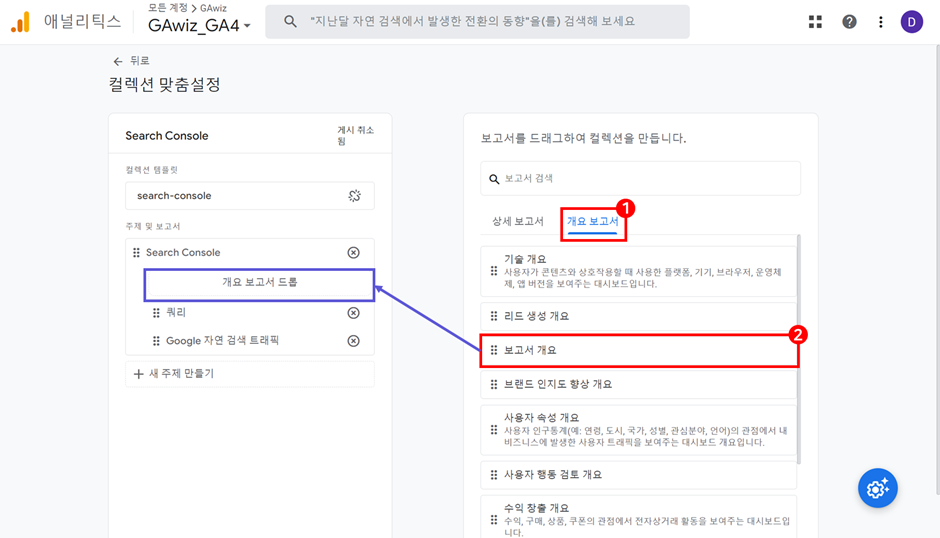구글 서치 콘솔이 뭔가요?
구글 서치 콘솔(Google Search Console)은 구글에서 제공하는 무료 웹사이트 최적화 도구로, 웹사이트 운영자나 웹 마케터가 웹사이트의 검색 엔진 최적화(SEO) 진행 및 검색 유입을 모니터링을 하는 데 도움을 주는 도구에요.
예를 들어, 내 웹사이트가 구글 검색 결과에서 어떻게 표시되는지, 내 웹사이트의 주요 유입 검색어가 무엇인지 등의 정보를 확인할 수 있죠. 그렇기에 주로 웹사이트 운영자나 웹 마케터는 내 웹 사이트가 구글에 검색될 때 발생할 수 있는 문제를 해결하거나, 관련 키워드를 통한 검색 유입을 늘리고자 할 때 구글 서치 콘솔을 많이 활용합니다.
구글 서치 콘솔을 통해 할 수 있는 작업은?
구글 서치 콘솔은 크게 두 가지 작업을 진행하기 위해서 많이 활용되고 있어요.
1. 사이트 색인 개선: 구글 서치 콘솔을 활용하면, 구글이 내 웹사이트의 무슨 정보를 가져오는지, 어떤 콘텐츠의 정보가 수집 과정에서 누락되었는지 등을 확인할 수 있어요. 또한, 색인에 등장하지 못한 페이지의 문제를 알 수 있으며, 크롤링되지 않은 사이트의 색인 요청도 가능하여 내 사이트의 검색 결과를 개선할 수 있습니다.
2. 유입 키워드 개선: 웹사이트로 유입된 검색어와 해당 검색어로 인해 노출된 색인이 클릭된 횟수, 키워드 노출 횟수 등을 구글 서치 콘솔 내에서 확인할 수 있습니다. 해당 데이터는 기업 브랜딩 및 콘텐츠 마케팅을 진행하는데 큰 도움이 되어요. 구글 서치 콘솔을 잘 활용하여 사이트 최적화를 진행하면 웹사이트가 검색 결과에서 노출되는 횟수를 늘리고, 더 많은 방문자를 유도하여 웹사이트의 성과를 향상시킬 수 있습니다.
구글 서치 콘솔과 GA4가 연동된다면?
구글 서치 콘솔과 GA4는 그 자체로도 충분히 훌륭한 툴이지만, 함께 연동된다면 더 많은 데이터를 연동하여 분석하는 게 가능해져, 더 양질의 인사이트를 내는 게 가능해집니다. 특별히 아래와 같은 활동이 가능해지죠.
1. 더 정확한 데이터 분석: GA4는 사용자 경로, 이벤트, 전환 등 다양한 데이터를 수집하며, 구글 서치 콘솔은 웹사이트의 검색 엔진 최적화에 관련된 데이터를 제공하는데요. 이 두 도구를 연동하면 검색 쿼리와 웹페이지의 성과를 연동하여 더 비즈니스에 활용도가 높은 인사이트를 추출할 수 있습니다.
2. 향상된 SEO 최적화: 구글 서치 콘솔 통해 특정 검색어를 검색한 사용자를 파악하고, GA4를 통해 해당 사용자의 행동을 파악하는 게 가능합니다. 즉, 어떤 검색어를 통해 들어온 사용자가 높은 반응률을 보이는지 등을 확인하는 게 가능하기에 보다 향상된 SEO 전략을 세울 수 있습니다.
3. 통합 보고서 생성: GA4에서 구글 서치 콘솔의 정보를 포함한 통합 보고서를 생성할 수 있습니다. 이를 통해 웹사이트 유입 경로, 검색어별 트래픽, 검색 엔진 최적화의 효과 등을 한눈에 파악할 수 있죠. 마케팅 전략에 필요한 인사이트를 빠르게 얻는 게 가능해집니다. 또한, GA에서 측정된 광고 퍼포먼스와 구글 서치 콘솔을 통해 수집된 유입 경로의 상호작용을 파악하면 광고 예산 최적화와 ROI 개선도 가능하죠.
즉, 구글 서치 콘솔과 GA4를 연동하여 그 데이터를 잘 활용한다면 웹사이트나 앱의 성능을 향상시키고 더 효과적인 마케팅 전략을 수립하는 것이 가능해집니다.
GA4와 구글 서치 콘솔을 연동하는 방법
그렇다면 GA4와 구글 서치 콘솔을 연동은 어떻게 진행할까요? GAwiz에서 차근차근 방법방 소개해드릴 테니 따라 진행하시면 됩니다.
🙋 구글 서치 콘솔은 어떻게 시작하나요?
😎 서치콘솔 고객센터에서 제공하는 웹사이트 속성 추가하기 콘텐츠를 확인하세요!
(1) GA4 내 ‘관리’ 클릭 후, 속성 하단에 있는 ‘Search Console 링크’ 클릭
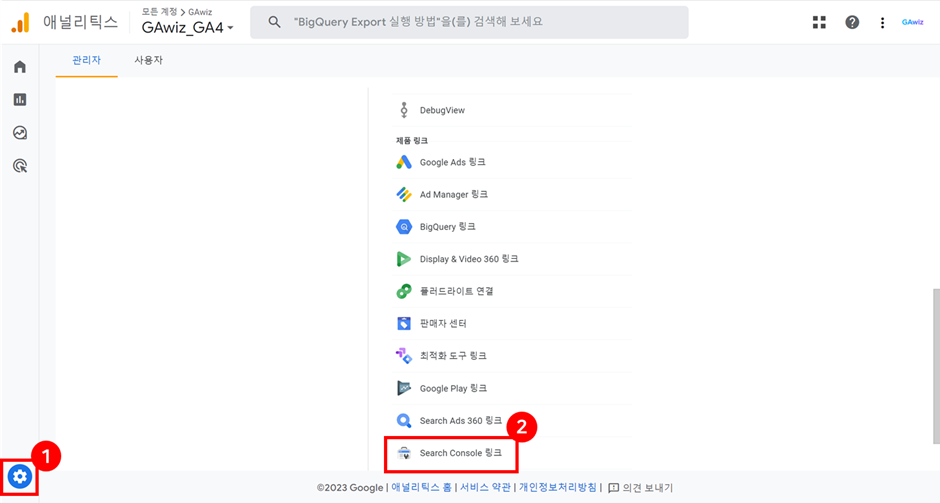
(2) ‘연결’ 클릭 후, Search Console과 연결하기 창 내의 ‘계정 선택’을 클릭
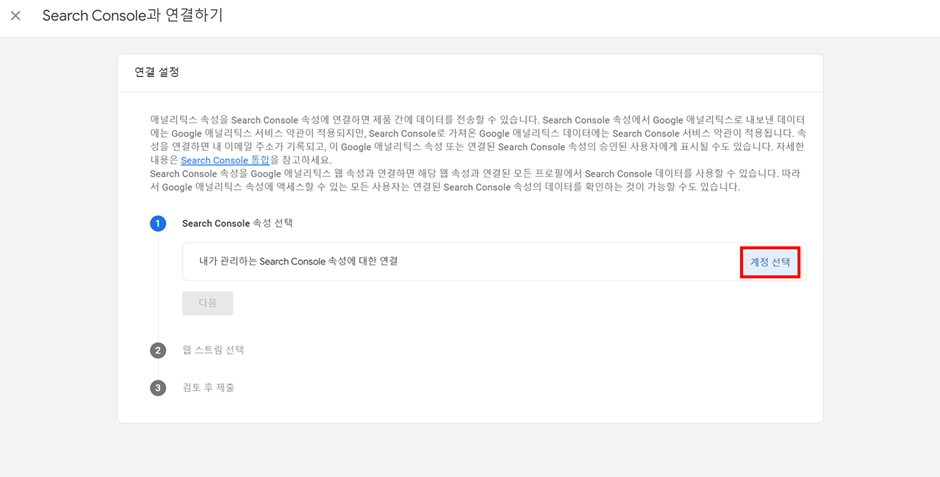
(3) 연결하고자 하는 구글 서치 콘솔의 속성을 체크한 후, ‘확인’ 버튼을 클릭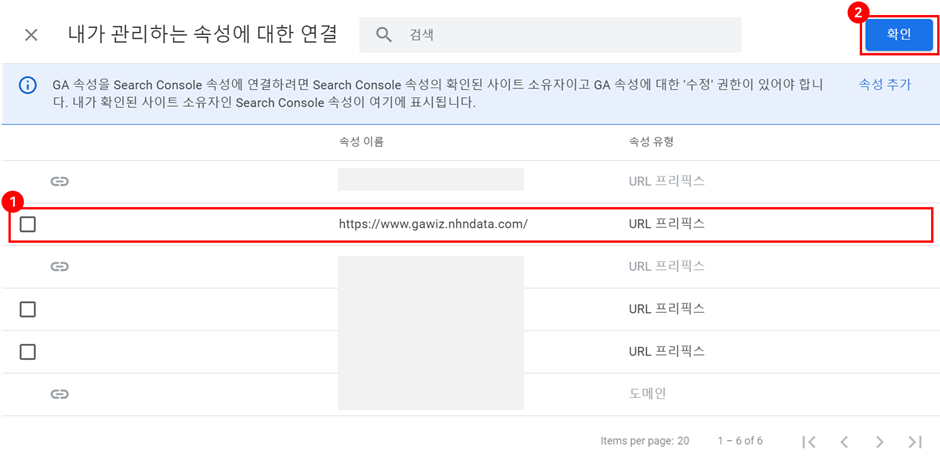
이후, 동일한 방식으로 GA4 데이터 스트림을 선택합니다.
🙋 해당 리스트에 구글 서치 콘솔의 속성 혹은 GA 데이터 스트림이 뜨지 않아요.
😎 연결을 진행하기 위해서는 현재 작업자가 구글 애널리틱스4의 ‘편집자’,
구글 서치 콘솔의 ‘소유자’여야 합니다. 작업자 계정의 권한을 확인해보세요.
(4) 최종 검토 후 ‘보내기’를 클릭
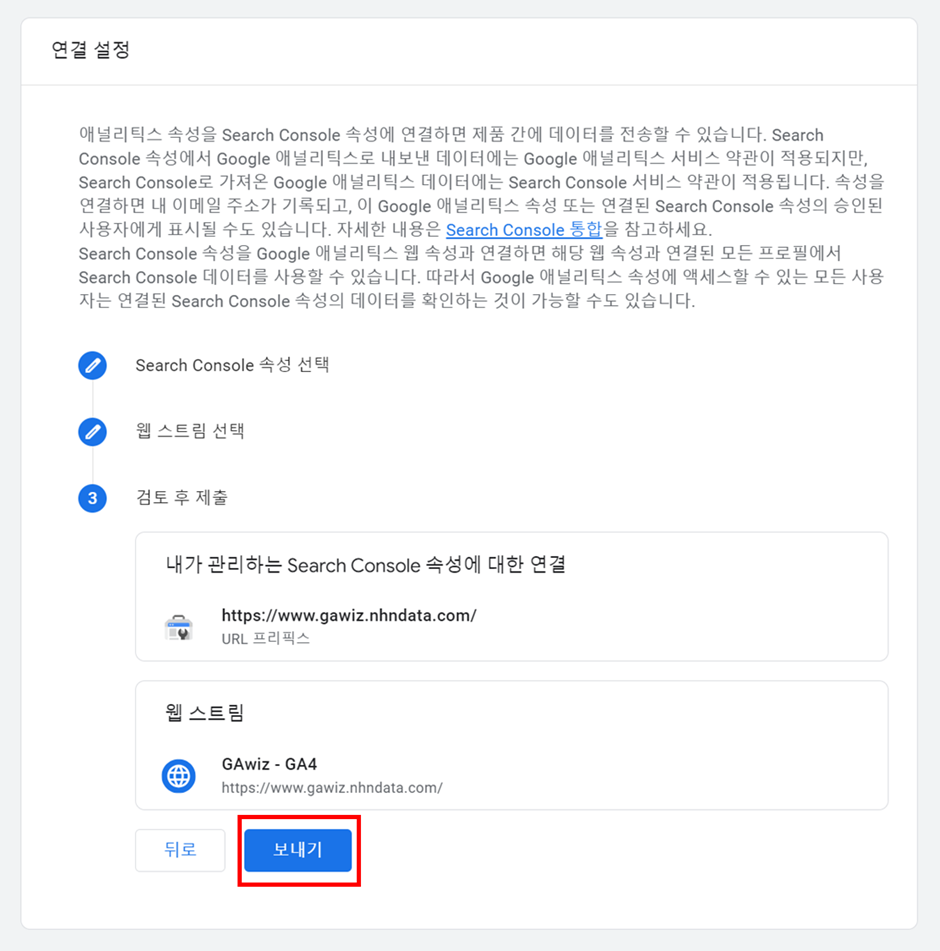
GA4와 서치 콘솔 간에 연동이 정상적으로 완료되었다면, 아래와 같은 결과 페이지가 나오게 됩니다.
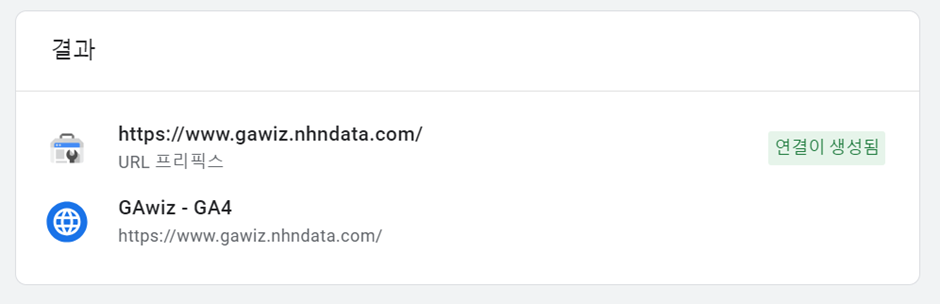
GA4로 구글 서치 콘솔 데이터 확인하기
구글 서치 콘솔 연동을 마무리하면 구글 애널리틱스 내에서 구글 서치 콘솔의 데이터를 확인할 수 있는데요. 다만, GA4는 기본 보고서가 주어지지 않아 별도로 보고서 탭을 생성해야 합니다. 해당 과정도 어렵지 않으니 쉽게 따라해보세요.
(1) 보고서 아이콘 > 라이브러리 > 새 컬렉션 만들기를 차례로 클릭
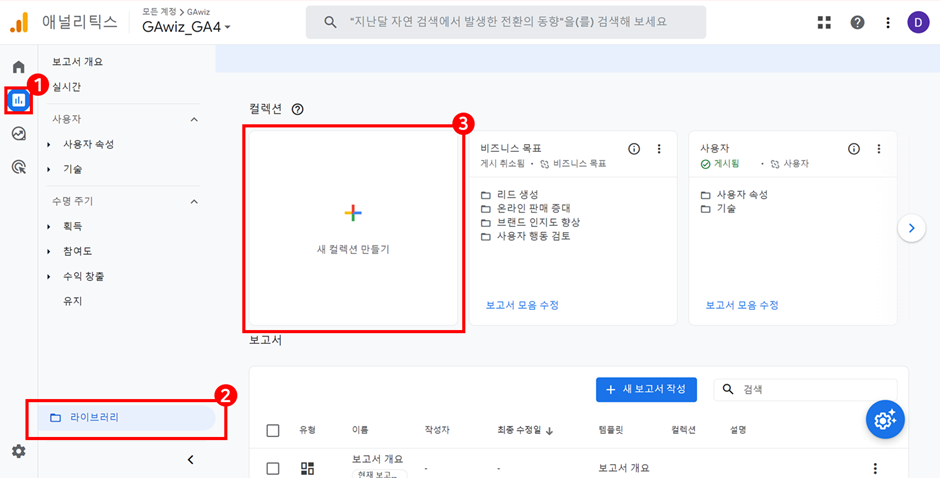
(2) 템플릿에서 ‘Search Console’ 클릭 후, ‘보고서 개요’를 ‘개요 보고서 드롭’에 드래그&드롭하여 주제 및 보고서에 추가
(3) ‘컬렉션 맞춤설정’ 확인 후, 라이브러리 내 컬렉션 내 Search Cosoele에 ‘게시’ 버튼을 클릭
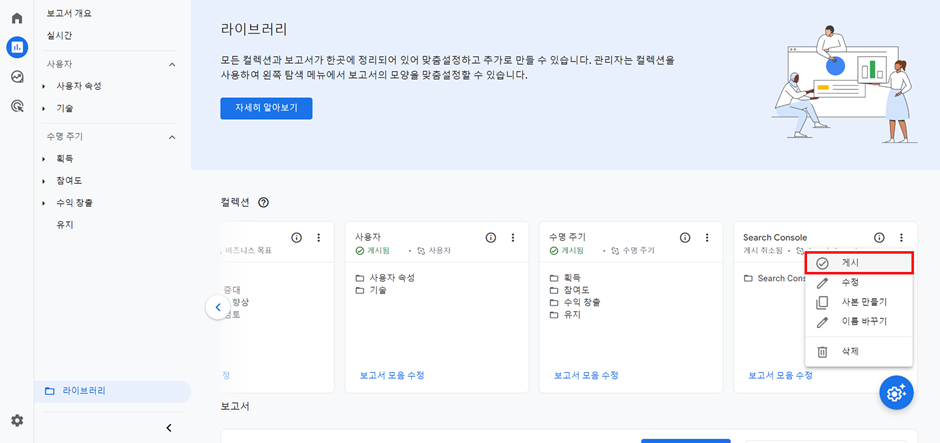
(4) 생성된 서치콘솔 보고서 확인
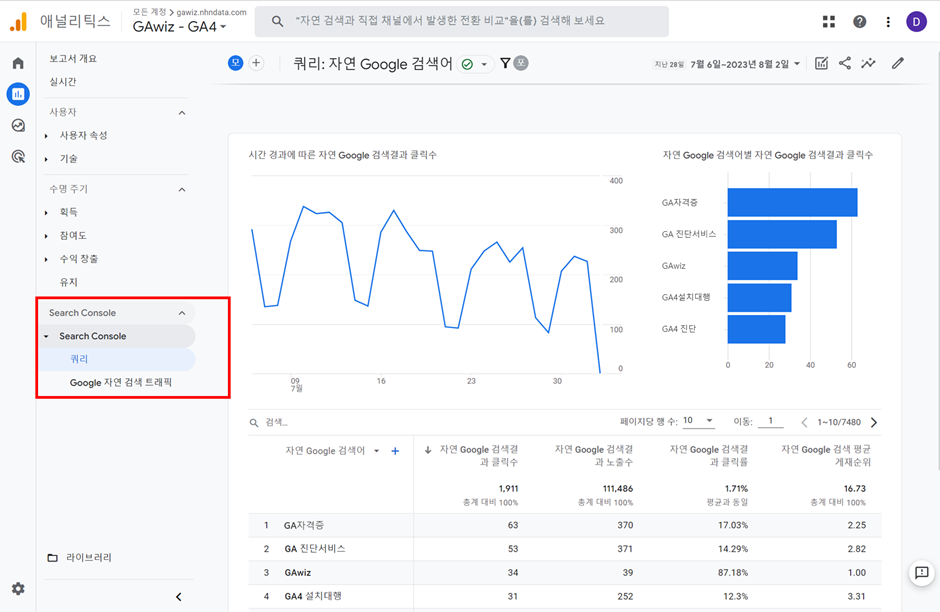
GA4, 그냥 쓰지 말고 ‘잘’ 쓰세요.
오늘 콘텐츠에서는 GA4와 구글 서치 콘솔을 연동하는 방법을 안내해드렸어요. 구글 애널리틱스는 그 자체로도 괜찮은 툴이지만, 구글에서 제공하는 도구들과 제대로 연결된다면 더 양질의 데이터를 수집할 수 있습니다.
구글 애널리틱스를 잘 시작하는 방법이 궁금한가요? 언제든지 GAwiz의 데이터 전문가 그룹에게 상담을 요청해보세요. 😊